¿Cómo podemos reemplazar la base de datos Derby de Mirth Connect?
Además de la base de datos Derby, el Proyecto de Apache Foundation brinda una serie de importantes herramientas OPen Source como OpenOffice, OpenOffice.org.
Apache Tomcat es una implementación gratuita y de código abierto de las tecnologías Java Servlet, JavaServer Pages, Java Expression Language y WebSocket. Tomcat proporciona un entorno de servidor web HTTP "Java puro" en el que se puede ejecutar el código Java.
Esta base de datos sirve para capacitación y proyectos, pero no esta pensada para proyectos de producción de gran envergadura. En caso de proyectos grandes en donde necesitemos transaccionar grandes volúmenes de información conviene que usemos motores de base de datos más potentes. Pero para proyectos chicos funciona perfectamente.
La elección de Derby por parte de Mirth Connect es simple, es una base de datos eficiente, liviana y fácil de integrar a un paquete de instalación. Sin embargo, para proyectos grandes debemos reemplazarla.
Mirth soporta principales bases de datos:
- Oracle
- MySQL
- SQL Server
- PostgreSQL
- y muchas mas
Si observamos en la info del Mirth la base por default es Derby
El primer paso es hacer correr el Server Manager
Luego ponemos el usuario y password que tenga permisos para la base de datos y presionamos el botón Apply
Referencias
http://hl7starterkit.com/mirth-connect-connect-to-mirth-derby-database/
https://consultzen.com/webinars-replacing_the_database/
https://estandaresparadummies.blogspot.com/2021/01/pasos-para-instalar-mirth-connect-con.html
https://www.caduceus.es/forum/mirth-connect/lectura-de-bd-a-xml/
https://www.thegeekstuff.com/2017/01/mirthconnect-install-linux/












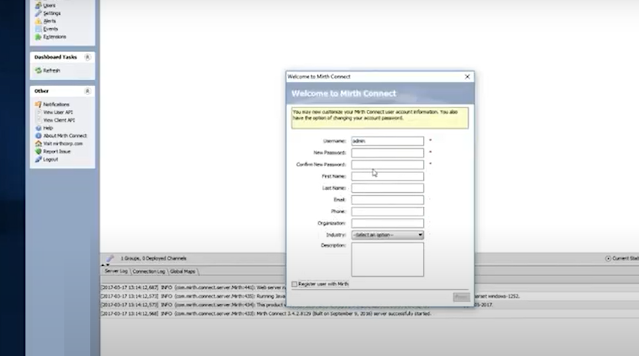



Comentarios
Publicar un comentario